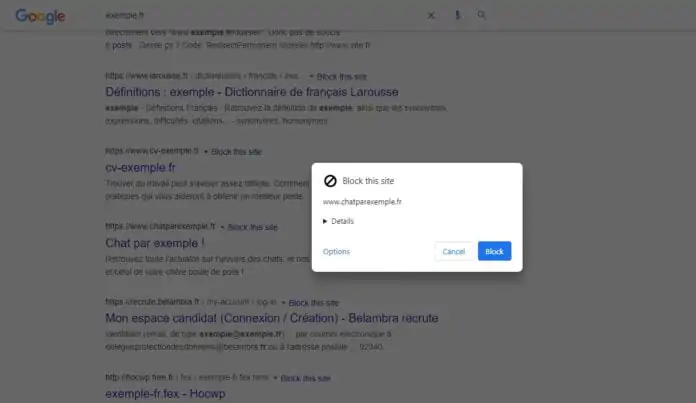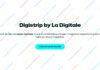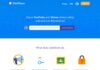Lorsque vous faites une recherche sur Google, le moteur de recherche vous renvoie souvent des centaines voir des milliers de résultats. Malheureusement, Google ne permet pas de personnaliser les résultats de vos recherches notamment en excluant des sites que vous n’appréciez pas.
Alors si vous cherchez une solution pour masquer certains sites dans les résultats de recherche, il existe une extension appelée uBlacklist compatible avec Chrome, Firefox et Safari. Cette extension fonctionne avec Google mais également d’autres moteurs de recherche comme Bing, DuckDuckGo, Ecosia ou encore Startpage.
Si Google permet bien d’ajouter quelques filtres à vos résultats de recherche (comme la date ou la langue), le site ne permet pas de faire un gros ménage dans ces derniers. C’est donc la qu’intervient uBlacklist en bloquant les sites que vous ne souhaitez pas voir apparaître dans vos requêtes.
Masquer un site dans les résultats de recherche avec uBlacklist
La première chose à faire consiste à installer l’extension uBlacklist sur votre navigateur :
Une fois l’extension installée il existe 3 manières de bloquer des sites web.
En naviguant sur le site en question
La première option vous permet de bloquer un site en allant dessus (comme ça ce sera la dernière fois que vous le visitez). Dans votre navigateur, rendez-vous sur le site en question et cliquez sur l’icone de uBlacklist.
L’extension va ouvrir une fenêtre vous proposant de bloquer le nom de domaine du site.
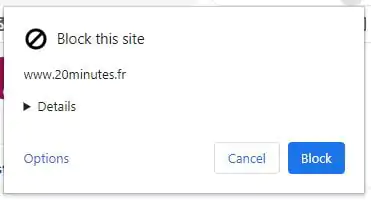
Directement dans les résultats de recherche
La deuxième option, vous permet de masquer des sites directement depuis les résultats de recherche sur Google.
En effet, l’extension ajoute un lien « Block this site » à droite du titre de chaque résultat de recherche. C’est une option particulièrement efficace pour faire le tri au fur et à mesure de vos recherches.
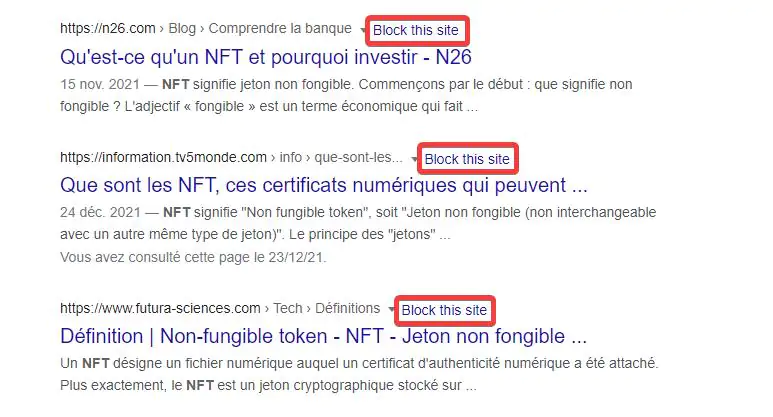
Depuis les options de uBlacklist
Pour la dernière option, il suffit de se rendre dans les options de l’extension. Vous pouvez alors lister tous les domaines que vous souhaitez ne pas voir apparaître dans vos recherches.
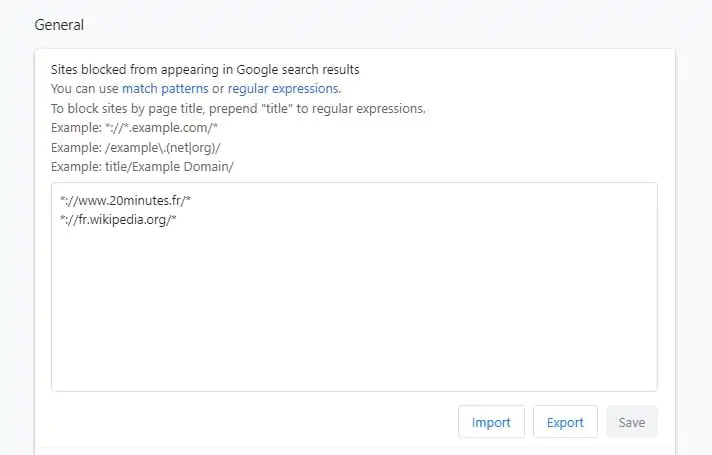
D’ailleurs, dans les options, uBlacklist permet de faire pas mal de choses. S’il est possible de filtrer des noms de domaines, vous pouvez également affiner vos filtres afin de ne masquer que certaines pages plus spécifiques.
C’est également sur cette page d’option que vous allez pouvoir activer l’extension sur les différents moteurs de recherches sur laquelle elle fonctionne. En plus de Google qui est activé par défaut, c’est le cas pour Bing, DuckDuckGo, Ecosia et Startpage.com.
Vous pouvez aussi importe ou exporte votre liste noire afin de réaliser une sauvegarde par exemple.
Dans les options, il également possible de synchroniser vos « listes noires » entre vos différents appareils en passant par Google Drive ou Dropbox. Ainsi vos listes seront à jour quel que soit l’appareil sur lequel vous effectuez votre recherche.
Enfin, il est également possible de charger une liste noire depuis une URL. Dès lors, chaque fois que la liste sera mise à jour sur l’URL, votre liste sera également mise à jour.
Restaurer les sites masqués par uBlacklist
Pour que les sites masqués apparaissent à nouveau dans les résultats de recherche de Google, il suffit de retourner dans les options de uBlacklist. Là, vous pouvez supprimer les URL que vous ne voulez plus bloquer. Une fois le nettoyage effectué, appuyez sur « Save » pour sauvegarder vos modifications.
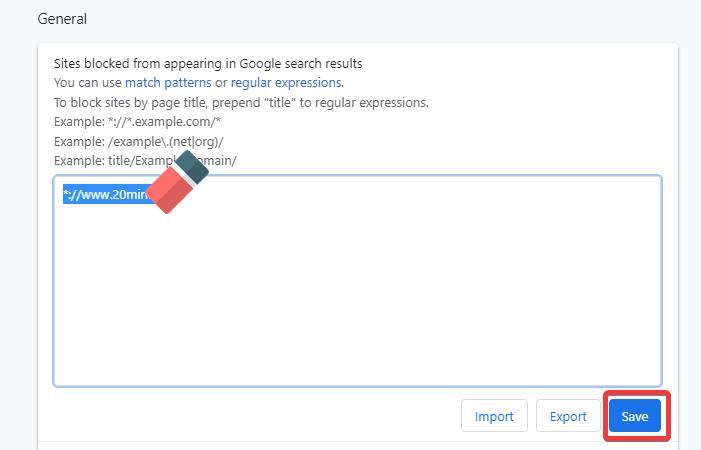
Autre option plus radicale : supprimez l’extension et les sites masqués réapparaitront.
Pratique non ? Avez-vous des sites que vous voudriez ne plus voir dans les résultats de vos recherches Google ?
Article mis à jour le 7 janvier 2025 par Byothe